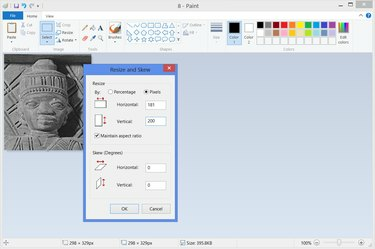
كلما قلصت أبعاد الصورة ، قل حجم ملفها.
حقوق الصورة: الصورة مجاملة من مايكروسوفت
يمكن أن يعني ضغط أو تقليص صورة رقمية شيئين مختلفين ، على الرغم من أن كلاهما يسيران جنبًا إلى جنب. استخدام واحد للمصطلح يشير إلى تقليل الأبعاد من صورة بحيث تتناسب بشكل أفضل مع موقع ويب أو في مستند أو كصورة ملف تعريف عبر الإنترنت. يصف المعنى الآخر تصغير حجم ملف الصورة، مما يساعد على تحميل الصور بشكل أسرع عبر الإنترنت. لا يوفر Microsoft Paint إعدادات ضغط مفصلة لتعديل حجم الملف بالطريقة Adobe Photoshop يفعل، ولكن عن طريق تقليل أبعاد الصورة أو اقتصاصها أو إعادة حفظها بتنسيق JPG ، يمكنك أيضًا تقليل حجم الملف.
الخطوة 1

افتح صورة.
حقوق الصورة: الصورة مجاملة من مايكروسوفت
افتح الرسام - ابحث عن "الرسام" في شاشة ابدأ في Windows 8 أو قائمة ابدأ في Windows 7 - و قم بتحميل صورة بالنقر فوق "ملف" و "فتح". في نظام التشغيل Windows 7 ، تعرض القائمة "ملف" رمز قائمة بدلاً من كلمة "ملف".
فيديو اليوم
الخطوة 2

قص الصورة.
حقوق الصورة: الصورة مجاملة من مايكروسوفت
اختر "يختار"من علامة التبويب" الصفحة الرئيسية "واسحب مربعًا على الصورة لتحديد جزء منه المحاصيل، اذا رغب. اضغط على "اقتصاص" لقص الصورة وصولاً إلى التحديد.
الخطوه 3
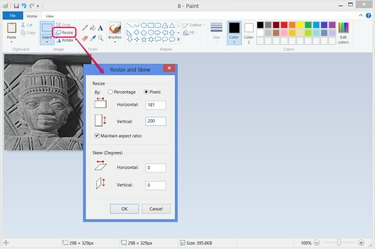
تغيير حجم الصورة.
حقوق الصورة: الصورة مجاملة من مايكروسوفت
انقر "تغيير الحجم"لخفض دقة الصورة بأكملها عن طريق تقليص أبعادها. اختر "بكسل" إذا كنت تعرف الحجم الدقيق الذي تريده ، أو أدخل النسبة المئوية. في معظم الحالات ، يجب أن تترك "الحفاظ على نسبة العرض إلى الارتفاع" قيد التشغيل لتجنب الصورة المشوهة. أدخل الحجم الأفقي أو الرأسي ، وسيحسب "الرسام" البعد الآخر تلقائيًا. اضغط موافق."
إذا طلب منك أحد مواقع الويب صورة بحجم معين ، لكنه يقدم قيمة بُعد واحدة فقط - على سبيل المثال ، "الرجاء تقليل الصور إلى 1000 بكسل"- أدخل تلك القيمة لملف أكبر البعد.
الخطوة 4

قم بتعديل اقتصاص الصورة.
حقوق الصورة: الصورة مجاملة من مايكروسوفت
اسحب المقابض حول الصورة لإجراء تعديلات طفيفة على اقتصاص الصورة ، مثل تحويل الصورة إلى مربع كامل. أثناء السحب ، شاهد الدقة في أسفل النافذة لمعرفة مكان التوقف.
اسحب دائمًا إلى الداخل على صورة من جانبها الأطول عند إنشاء مربع. إذا قمت بسحب المقبض للخارج ، فسينتهي بك الأمر بمساحة بيضاء إضافية.
الخطوة الخامسة

احفظ الصورة.
حقوق الصورة: الصورة مجاملة من مايكروسوفت
افتح قائمة "ملف" ، ثم أشر إلى "حفظ باسم" واختر "صورة JPEG"لحفظ الصورة بدون الكتابة فوق الأصل. لا تبدو صور JPEG بنفس جودة صور PNG ، لكن ملفات JPEG عادة ما تكون أصغر بكثير ، مما يجعلها مثالية للاستخدام عبر الإنترنت.
المرة الوحيدة التي يجب عليك فيها اختيار "PNG Picture" عند محاولة ضغط صورة هي إذا كانت صورتك تتكون من رسم خطي بسيط أو نص. في هذه الحالات ، تبدو PNG أفضل بشكل ملحوظ ويمكنها حتى توفير ملف أصغر. تعد ملفات PNG أيضًا أفضل لعمليات الحفظ المؤقتة ، حيث تفقد بعض الجودة في كل مرة تقوم فيها بالحفظ بتنسيق JPEG.
نصيحة
يحتوي برنامج الرسام في نظام التشغيل Windows Vista على قوائم مختلفة بشكل ملحوظ عن تلك الموجودة في نظامي التشغيل Windows 7 و 8 ، ولكنه يقدم بعض الوظائف نفسها. يوجد كل من "Crop" و "Resize" في قائمة Image ، ولا يسمح خيار Vista لتغيير الحجم بتغيير الحجم بالبكسل ، فقط النسبة المئوية. للحفظ ، انقر فوق "حفظ باسم" ثم اختر إما "JPEG" أو "PNG" من قائمة "حفظ كنوع".
لا تخلط بين الدقة والجودة. تشير دقة الصورة الرقمية إلى أبعادها بالبكسل ، وليس إلى مدى جودتها. لن يؤدي خفض دقة الصورة إلى جعلها تبدو أسوأ ما لم تقم لاحقًا بنسخ الصورة احتياطيًا أو تمديدها لتناسب شاشة كبيرة.
يفضل Twitter صور الملف الشخصي بحجم 400 × 400 بكسل وصور الرأس في 1500 × 500. يجب أن تكون صور الملف الشخصي على Facebook 180 × 180 بكسل على الأقل ويجب أن تكون صور الغلاف 851 × 315.
تحذير
لن يؤدي شريط تمرير التكبير / التصغير الموجود في الزاوية اليمنى السفلية من برنامج الرسام إلى تغيير حجم صورتك. يؤثر التكبير / التصغير فقط على كيفية ظهور الصورة في الرسام - يمكن أن يساعدك في رؤية صور كبيرة على شاشتك ، لكنه لن يغير ملف الصورة نفسه.




